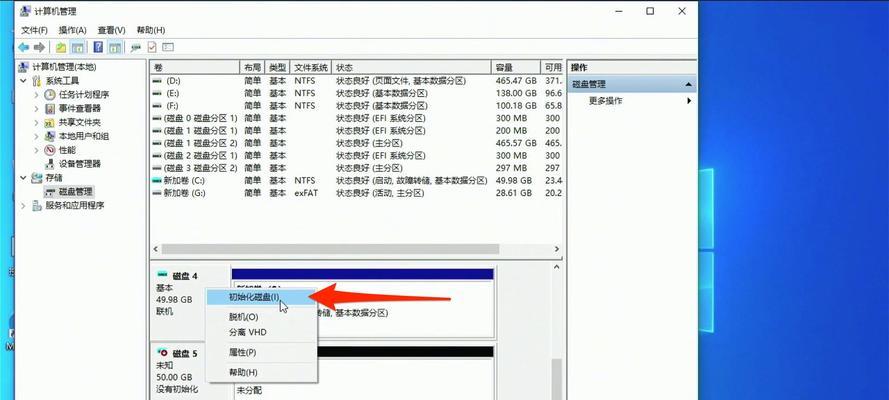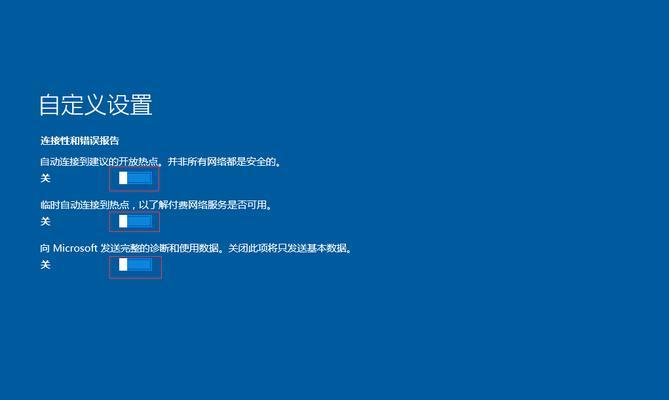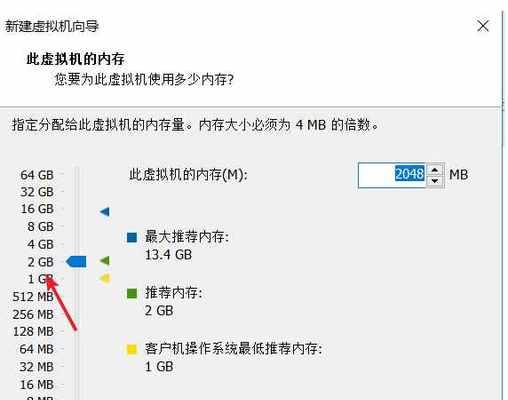在现代科技高度发达的时代,计算机操作系统的安装已经变得非常简便和高效。其中一种常见的安装方法就是使用ISO文件进行系统安装。本文将详细介绍使用ISO文件安装系统的步骤和技巧,帮助读者轻松完成系统的安装。
一:下载所需的ISO文件
为了安装系统,首先需要下载相应版本的ISO文件。可以在操作系统官方网站或其他可信赖的下载平台上找到ISO文件,并确保其与你计划安装的系统版本匹配。
二:创建启动盘
将下载好的ISO文件烧录到U盘或光盘上,以便在安装过程中使用。可以使用专门的软件如Rufus来创建可引导的U盘,或使用光盘刻录软件将ISO文件刻录到光盘上。
三:设置引导顺序
在进行系统安装之前,需要确保计算机的引导顺序正确设置。进入计算机的BIOS设置界面,在“Boot”或“引导”选项中将U盘或光盘设为首选启动设备。
四:重启计算机并引导
安装前确保保存所有重要数据,并重启计算机。计算机将从U盘或光盘引导,启动安装过程。根据屏幕上的指示选择相应的安装选项。
五:选择系统语言和区域设置
在安装过程中的初始步骤中,可以选择系统的语言和区域设置。根据个人喜好和所在地选择合适的选项。
六:接受许可协议
在继续安装之前,需要阅读并接受操作系统的许可协议。确保详细阅读协议内容并选择接受。
七:选择磁盘和分区
在安装过程中,需要选择系统要安装的磁盘和分区。可以选择已有的分区进行安装,或者创建新的分区来安装系统。确保选择正确的磁盘和分区,避免误操作导致数据丢失。
八:系统文件复制和安装
一旦磁盘和分区选择完成,系统文件将开始复制到计算机中。这个过程可能需要一些时间,耐心等待系统文件复制和安装完成。
九:设置用户名和密码
安装过程中,需要设置计算机的用户名和密码。确保设置一个强密码,以保护计算机的安全。
十:选择网络设置
在系统安装完成后,可以选择连接到互联网的方式。可以选择有线连接或无线连接,并根据需要配置网络设置。
十一:更新系统和驱动程序
一旦系统安装完成并成功连接到互联网,建议立即更新系统和驱动程序。这将确保计算机拥有最新的功能和修复了可能存在的漏洞。
十二:安装所需的应用程序
根据个人需求和偏好,安装必要的应用程序和工具。可以从官方网站或其他可信赖的来源下载并安装所需的软件。
十三:备份重要数据
在系统安装完成后,建议立即备份重要的数据。这将帮助在意外情况下恢复数据,并确保数据的安全性。
十四:配置系统设置
根据个人喜好和需求,对系统进行进一步配置。可以设置桌面背景、分辨率、声音等系统设置,以使其符合个人喜好。
十五:系统安装完成,享受新系统
经过以上步骤,系统安装完成。现在可以尽情享受新系统带来的便利和功能了。
使用ISO文件进行系统安装是一种高效和简单的方法。通过下载ISO文件、创建启动盘、设置引导顺序、选择磁盘和分区、安装系统文件等步骤,读者可以轻松完成系统安装。同时,合理配置系统设置、更新驱动程序和应用程序、备份重要数据等措施也是必不可少的。希望本文提供的详细教程可以帮助读者顺利安装系统并享受全新的计算机体验。